Windows가 설치된 스마트폰에서 브라우저를 사용하여 앱 다운로드 및 설치

웹 브라우저를 사용하여 Windows 10 Mobile 및 Windows Phone용 앱을 설치하는 효율적인 방법을 알아보세요.
사람들은 하나의 웹 브라우저를 선택하고 오랫동안 사용하는 것을 좋아합니다. 그러나 최신 업데이트가 사용 환경을 망치는 것 같거나 다른 브라우저가 귀하의 요구에 더 적합하다는 것을 알게되면 사용하는 브라우저를 변경하고 싶을 것입니다. 한 웹 브라우저에서 다른 웹 브라우저로 조금 더 쉽게 이동할 수 있도록 모든 브라우저에서 책갈피를 가져오거나 내보내는 옵션을 제공합니다. 이 기사에서는 Internet Explorer 11 의 데스크톱 버전을 사용할 때 책갈피를 가져오거나 내보내는 방법을 보여줍니다 .
내용물
Internet Explorer에서 설정 가져오기 및 내보내기 마법사를 여는 방법
Internet Explorer 에서 책갈피를 가져오거나 내보내려면 설정 가져오기/내보내기 마법사 를 사용해야 합니다 . 당연히 먼저 Internet Explorer 를 열어야 합니다 . 이 작업을 수행하는 방법을 모르는 경우 이 문서를 읽으십시오 . 모든 Windows 버전에서 Internet Explorer를 시작하는 9가지 방법 . 그러나 급한 경우 모든 Windows 버전에서 시작하는 빠른 방법은 검색하는 것입니다.
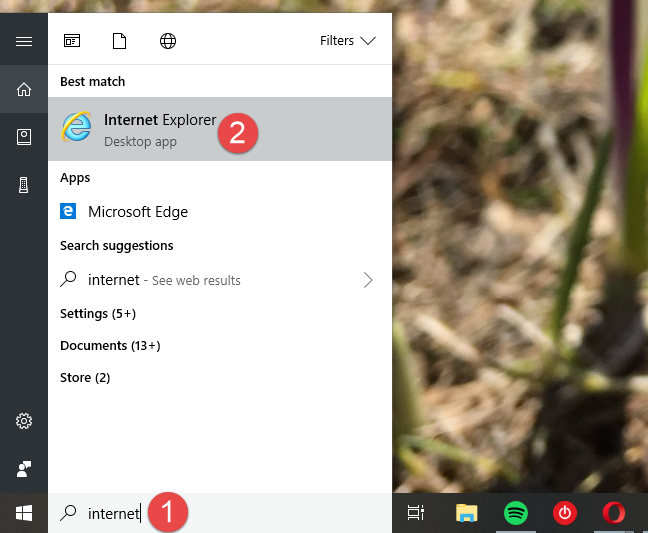
Internet Explorer, Windows, 책갈피, 가져오기, 내보내기
열리면 Internet Explorer 창의 오른쪽 상단 모서리에 있는 작은 별 모양 의 "즐겨찾기, 피드 및 기록 보기" 버튼을 클릭하거나 누릅니다 .
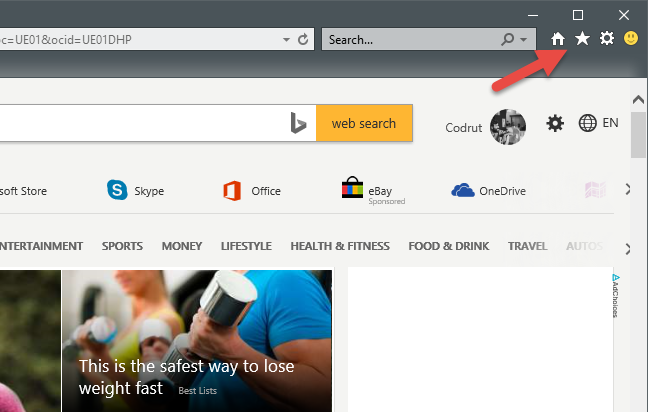
Internet Explorer, Windows, 책갈피, 가져오기, 내보내기
방금 열린 즐겨찾기 센터 에서 "즐겨찾기에 추가" 버튼 오른쪽에 있는 아래쪽 화살표를 클릭하거나 누릅니다 .
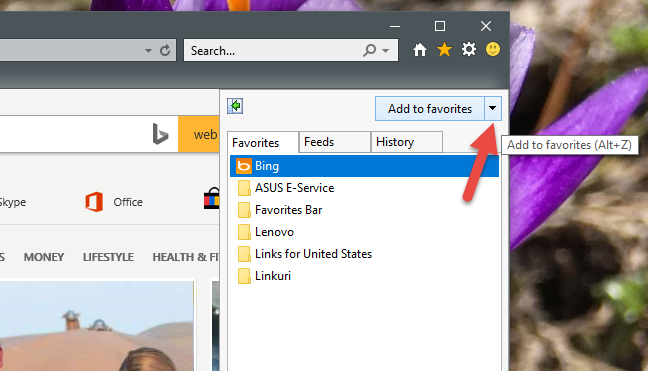
Internet Explorer, Windows, 책갈피, 가져오기, 내보내기
그런 다음 "가져오기 및 내보내기..." 를 클릭하거나 탭합니다 .
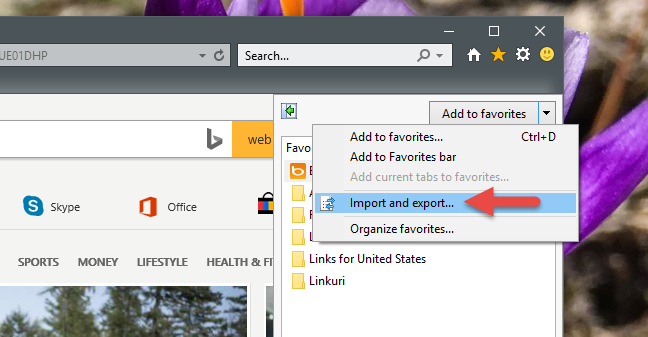
Internet Explorer, Windows, 책갈피, 가져오기, 내보내기
이제 설정 가져오기/내보내기 마법사가 시작됩니다.
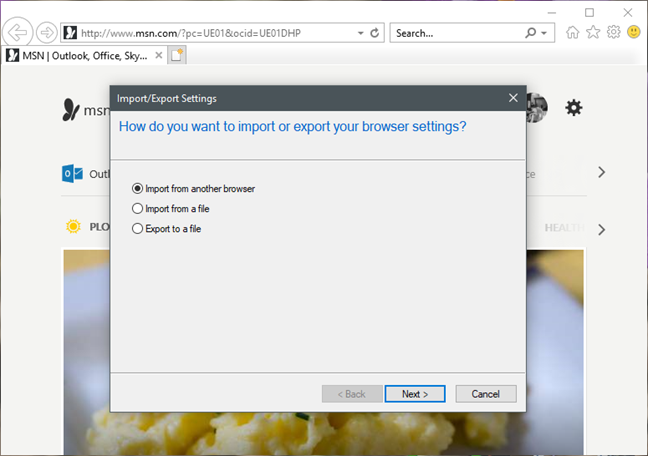
Internet Explorer, Windows, 책갈피, 가져오기, 내보내기
Chrome에서 Internet Explorer로 즐겨찾기를 가져오는 방법
Internet Explorer 는 다른 웹 브라우저에서 직접 책갈피를 가져올 수 있습니다. 그러나 테스트에서 이 기능이 지원하는 인기 있는 웹 브라우저는 Chrome 뿐입니다 . 우리는 또한 Mozilla Firefox 및 Opera 에서 책갈피를 가져오려고 했지만 Internet Explorer 의 가져오기 마법사에 둘 다 나열되지 않았습니다 .
다른 브라우저에서 즐겨찾기 를 가져오려면 앞서 표시된 대로 설정 가져오기/내보내기 마법사를 열고 "다른 브라우저에서 가져오기" 를 선택한 후 다음 을 클릭하거나 탭합니다 .
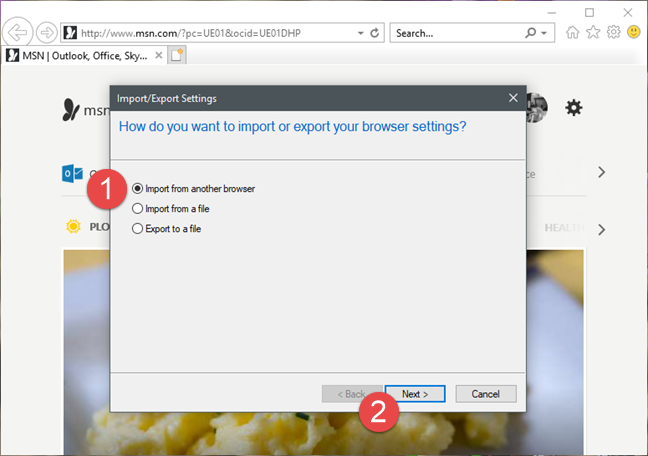
Internet Explorer, Windows, 책갈피, 가져오기, 내보내기
북마크를 가져올 브라우저를 선택해야 합니다. 해당 확인란을 클릭하거나 탭하여 목록에서 항목을 선택한 다음 가져오기 를 클릭하거나 탭 합니다.
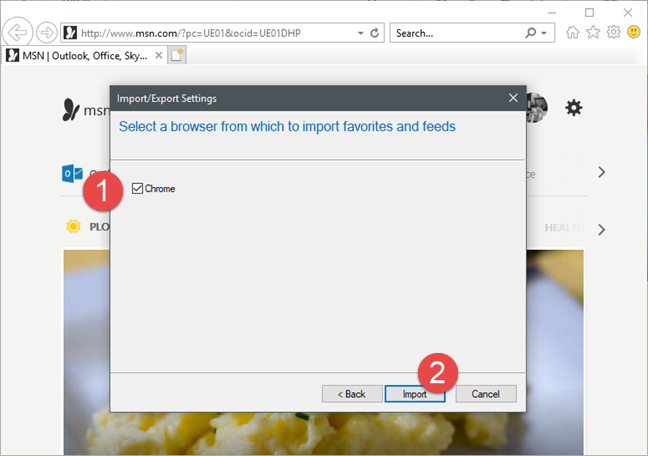
Internet Explorer, Windows, 책갈피, 가져오기, 내보내기
가져오기가 성공했다는 확인 메시지가 표시되어야 합니다. 마침 을 클릭하거나 탭 합니다 .

Internet Explorer, Windows, 책갈피, 가져오기, 내보내기
파일에서 Internet Explorer로 즐겨찾기를 가져오는 방법
다른 브라우저에서 Internet Explorer 로 즐겨찾기를 가져오는 가장 좋은 방법 은 전환하려는 브라우저에서 파일로 내보내는 것입니다.
그런 다음 이 자습서의 앞부분에 표시된 대로 가져오기/내보내기 설정 마법사를 열고 "파일에서 가져오기" 를 선택한 후 다음 을 클릭하거나 탭 합니다.
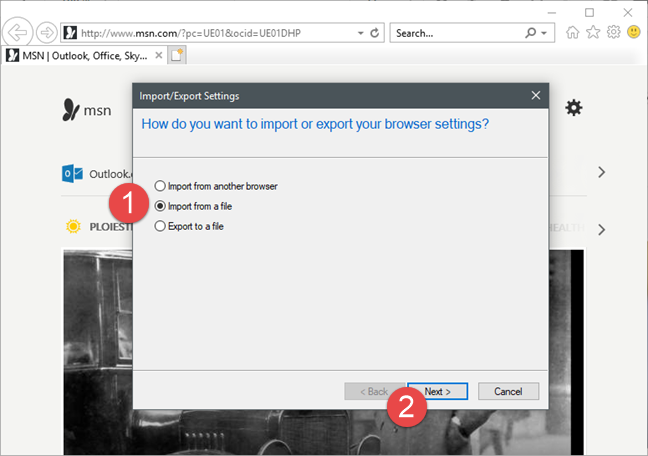
Internet Explorer, Windows, 책갈피, 가져오기, 내보내기
이제 가져올 데이터 유형을 선택해야 합니다. 즐겨찾기 를 가져오려면 해당 확인란을 선택하고 다음 을 클릭 합니다.
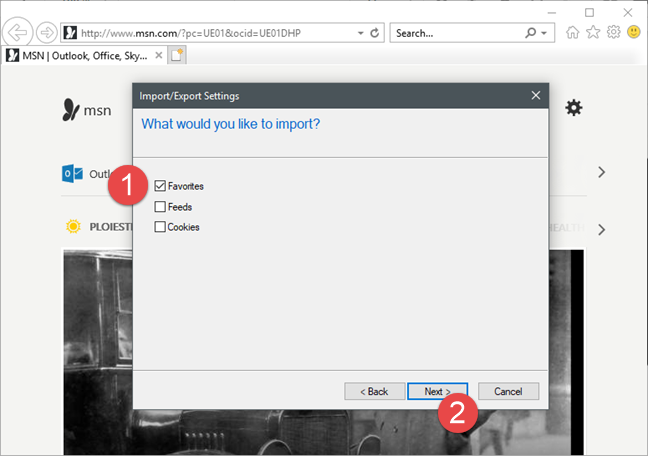
Internet Explorer, Windows, 책갈피, 가져오기, 내보내기
다른 브라우저에서 즐겨찾기를 저장한 HTML 파일을 선택해야 합니다. 해당 텍스트 상자에 경로를 입력하거나 찾아보기 버튼을 사용하여 파일과 폴더를 살펴보고 선택할 수 있습니다. 그런 다음 다음 을 클릭하거나 탭 하여 계속 진행합니다.
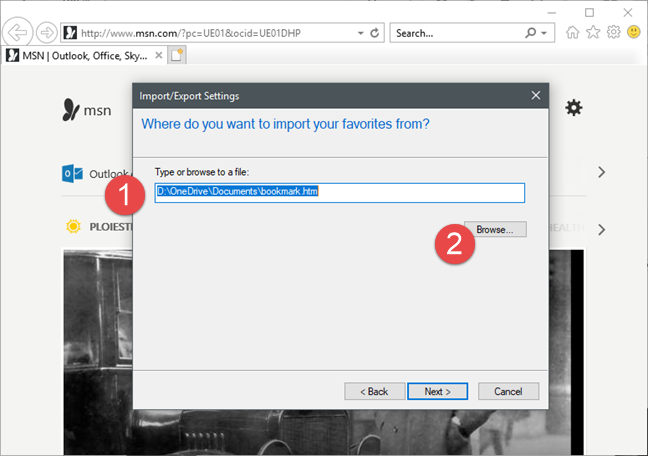
Internet Explorer, Windows, 책갈피, 가져오기, 내보내기
가져온 모든 즐겨찾기를 이동할 Internet Explorer 에서 즐겨찾기 폴더를 선택합니다 .
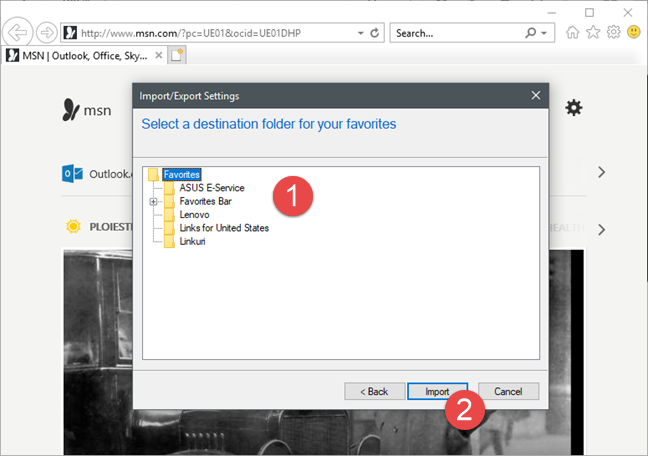
Internet Explorer, Windows, 책갈피, 가져오기, 내보내기
프로세스를 완료하려면 가져오기 버튼을 클릭하거나 탭합니다.
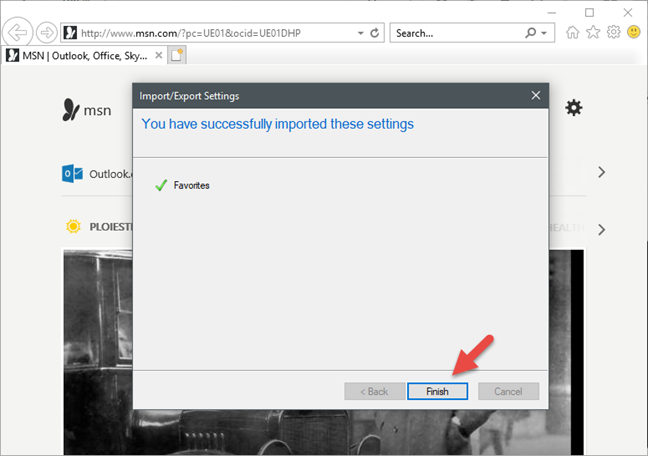
Internet Explorer, Windows, 책갈피, 가져오기, 내보내기
그러면 데이터를 성공적으로 가져왔다는 확인 메시지가 표시됩니다. 창을 닫으려면 마침 을 클릭하거나 탭합니다 .
Internet Explorer에서 즐겨찾기를 파일로 내보내는 방법
다른 브라우저로 가져올 수 있도록 Internet Explorer 에서 즐겨찾기 를 파일 로 내보내도록 선택할 수 있습니다 . 이렇게 하려면 이 문서의 앞부분에서 설명한 대로 가져오기/내보내기 설정 마법사를 열고 "파일로 내보내기"를 선택하십시오.
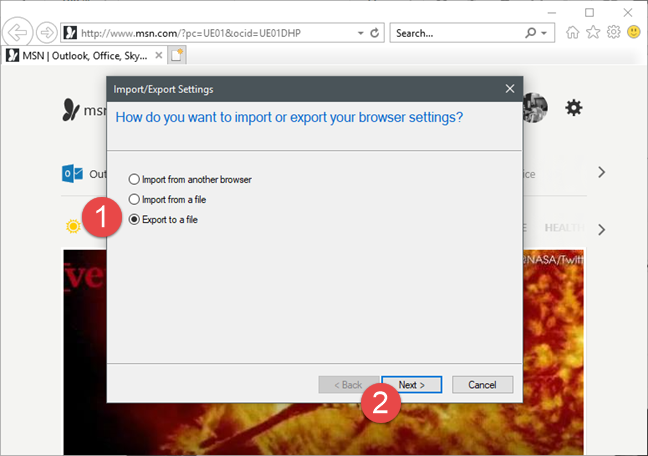
Internet Explorer, Windows, 책갈피, 가져오기, 내보내기
그런 다음 내보낼 데이터를 선택하게 됩니다. 사용 가능한 옵션은 즐겨찾기 , 피드 및 쿠키 입니다. 즐겨찾기 를 선택 하고 다음 을 클릭 합니다.
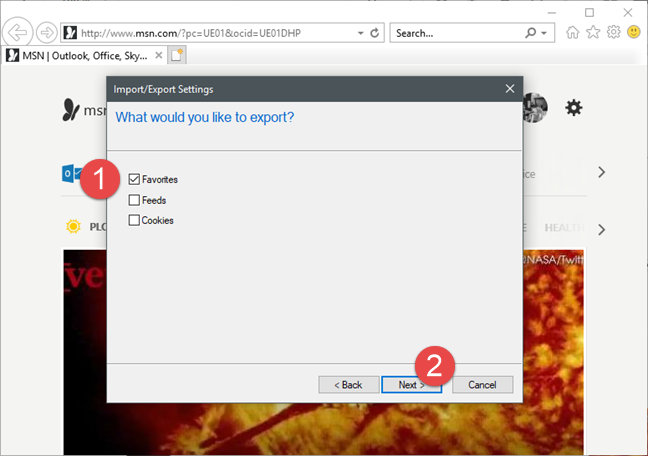
Internet Explorer, Windows, 책갈피, 가져오기, 내보내기
이제 내보낼 즐겨찾기가 있는 폴더를 선택해야 합니다. 모든 즐겨찾기를 내보내려면 상단 의 즐겨찾기 폴더를 선택하고 다음 을 클릭하거나 탭 합니다.
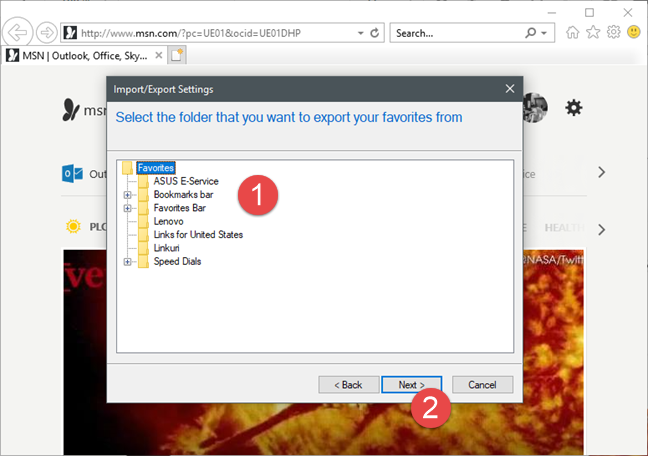
Internet Explorer, Windows, 책갈피, 가져오기, 내보내기
즐겨찾기를 저장할 위치와 파일 이름을 선택합니다. 전체 경로와 파일 이름을 입력하거나 찾아보기 를 클릭하고 위치를 선택할 수 있습니다. 프로세스를 완료하려면 내보내기 를 클릭하거나 탭합니다 .
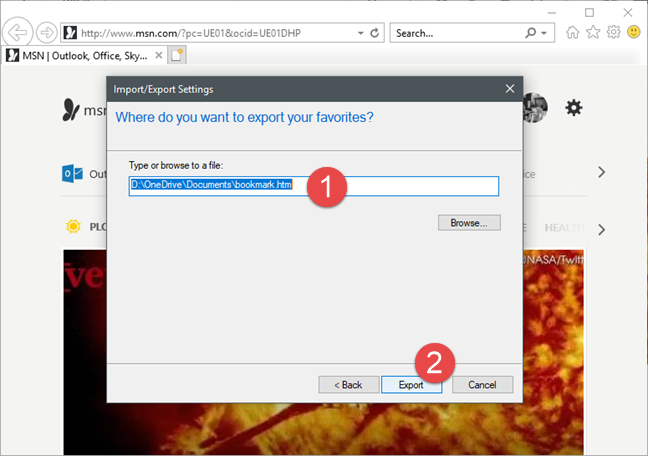
Internet Explorer, Windows, 책갈피, 가져오기, 내보내기
확인 메시지가 표시됩니다. 창을 닫으려면 마침 을 클릭하거나 탭합니다 .
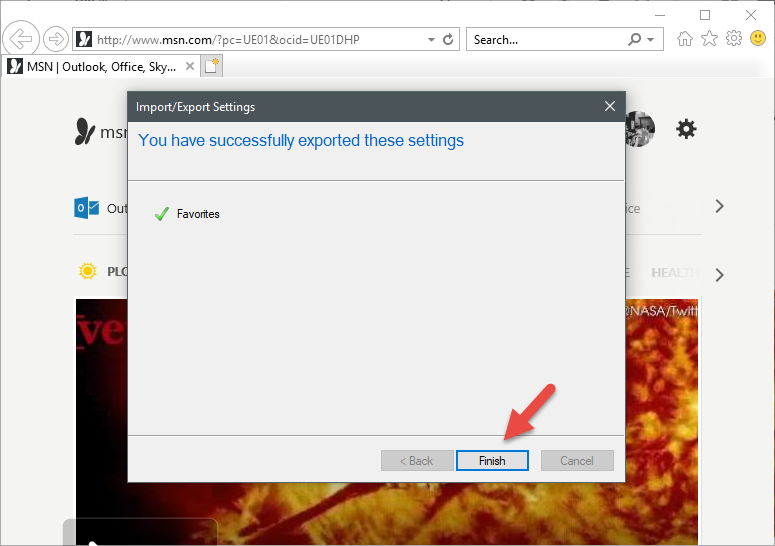
Internet Explorer, Windows, 책갈피, 가져오기, 내보내기
즐겨찾기 는 이제 선택한 위치에 이름을 제공한 HTML 파일에 저장됩니다. 그런 다음 해당 파일을 사용하여 즐겨찾기를 다른 브라우저나 다른 컴퓨터로 가져올 수 있습니다.
결론
이 가이드에서 볼 수 있듯이 Internet Explorer 에서 책갈피를 쉽게 가져오고 내보낼 수 있습니다 . 그러나 설정 가져오기/내보내기 마법사가 Google 크롬뿐만 아니라 모든 주요 브라우저에서 즐겨찾기를 자동으로 가져올 수 있기를 원했을 것입니다. 운 좋게도 HTML 파일을 통한 내보내기 및 가져오기 프로세스는 다른 브라우저에서도 잘 작동합니다. Internet Explorer 에서 책갈피 가져오기 또는 내보내기에 대해 질문이 있는 경우 아래 의견을 사용하여 주저하지 말고 질문하십시오.
웹 브라우저를 사용하여 Windows 10 Mobile 및 Windows Phone용 앱을 설치하는 효율적인 방법을 알아보세요.
Windows PC 또는 장치에 연결하는 모든 종류의 미디어 또는 장치에 대한 기본 자동 실행 동작을 변경하는 방법.
Mac에서 작업 그룹을 변경하시겠습니까? Mac이 Windows 또는 Linux를 사용하는 컴퓨터를 포함하여 다른 컴퓨터와 네트워크에서 잘 작동하도록 올바르게 설정하는 방법은 다음과 같습니다.
Android 스마트폰의 빠른 설정, Google 어시스턴트 또는 Google Play 스토어의 손전등 앱을 통해 손전등을 쉽게 켜는 방법을 알아보세요.
TP-Link Wi-Fi 6 라우터에서 IPv6 설정을 어떻게 찾나요? TP-Link 라우터에서 IPv6을 활성화하고 모든 관련 설정을 변경하는 방법. 전문가의 팁도 포함되어 있습니다.
Windows 10에서 Microsoft Edge 다운로드 위치를 변경하고 다운로드 저장 프롬프트를 활성화하는 방법에 대해 알아보세요.
Windows 10 및 Windows 11에서 게임 모드를 켜는 방법을 알아보세요. 최적의 게임 성능을 위한 팁입니다.
화면을 잠글 때 Huawei 스마트폰이 앱을 강제 종료하지 않도록 하는 방법. 바이러스 백신, 자녀 보호 기능, 음성 녹음기, 피트니스 추적기 또는 탐색 앱 비활성화를 중지하는 방법.
iPhone 또는 iPad에서 두 가지 방법으로 언어를 변경하는 방법을 알아보세요! 스페인어, 중국어, 독일어 또는 기타 언어로 전환합니다.
전체 화면 Google Chrome 및 기타 브라우저에 넣는 방법: Mozilla Firefox, Microsoft Edge 및 Opera. 전체 화면 모드를 종료하는 방법.
Windows는 암호를 얼마나 안전하게 저장합니까? 암호를 쉽게 읽는 방법과 보안을 강화하는 팁을 알아보세요.
고급 보안이 포함된 Windows 방화벽이란 무엇입니까? 고급 보안으로 Windows 방화벽을 여는 방법은 무엇입니까? 기존 규칙을 보고 비활성화하거나 제거하거나 속성을 변경하는 방법.
몇 번의 탭으로 iPhone 키보드를 다른 언어 또는 레이아웃으로 변경하는 방법을 알아보십시오! iPhone 키보드를 추가, 변경 및 전환합니다.
내가 가지고 있는 PowerPoint 버전은 무엇입니까? Microsoft PowerPoint의 최신 버전은 무엇입니까? 최신 버전의 PowerPoint로 업데이트하려면 어떻게 합니까?
CMD를 포함하여 Windows Defender 방화벽을 여는 데 사용할 수 있는 모든 방법, 바로 가기 및 명령.
삼성폰에서 Galaxy AI를 더 이상 사용할 필요가 없다면, 매우 간단한 작업으로 끌 수 있습니다. 삼성 휴대폰에서 Galaxy AI를 끄는 방법은 다음과 같습니다.
인스타그램에 AI 캐릭터를 더 이상 사용할 필요가 없다면 빠르게 삭제할 수도 있습니다. 인스타그램에서 AI 캐릭터를 제거하는 방법에 대한 가이드입니다.
엑셀의 델타 기호는 삼각형 기호라고도 불리며, 통계 데이터 표에서 많이 사용되어 숫자의 증가 또는 감소를 표현하거나 사용자의 필요에 따라 모든 데이터를 표현합니다.
모든 시트가 표시된 Google 시트 파일을 공유하는 것 외에도 사용자는 Google 시트 데이터 영역을 공유하거나 Google 시트에서 시트를 공유할 수 있습니다.
사용자는 모바일 및 컴퓨터 버전 모두에서 언제든지 ChatGPT 메모리를 끌 수 있도록 사용자 정의할 수 있습니다. ChatGPT 저장소를 비활성화하는 방법은 다음과 같습니다.
기본적으로 Windows 업데이트는 자동으로 업데이트를 확인하며, 마지막 업데이트가 언제였는지도 확인할 수 있습니다. Windows가 마지막으로 업데이트된 날짜를 확인하는 방법에 대한 지침은 다음과 같습니다.
기본적으로 iPhone에서 eSIM을 삭제하는 작업도 우리가 따라하기 쉽습니다. iPhone에서 eSIM을 제거하는 방법은 다음과 같습니다.
iPhone에서 Live Photos를 비디오로 저장하는 것 외에도 사용자는 iPhone에서 Live Photos를 Boomerang으로 매우 간단하게 변환할 수 있습니다.
많은 앱은 FaceTime을 사용할 때 자동으로 SharePlay를 활성화하는데, 이로 인해 실수로 잘못된 버튼을 눌러서 진행 중인 화상 통화를 망칠 수 있습니다.
클릭 투 두(Click to Do)를 활성화하면 해당 기능이 작동하여 사용자가 클릭한 텍스트나 이미지를 이해한 후 판단을 내려 관련 상황에 맞는 작업을 제공합니다.
키보드 백라이트를 켜면 키보드가 빛나서 어두운 곳에서 작업할 때 유용하며, 게임 공간을 더 시원하게 보이게 할 수도 있습니다. 아래에서 노트북 키보드 조명을 켜는 4가지 방법을 선택할 수 있습니다.
Windows 10에 들어갈 수 없는 경우, 안전 모드로 들어가는 방법은 여러 가지가 있습니다. 컴퓨터를 시작할 때 Windows 10 안전 모드로 들어가는 방법에 대한 자세한 내용은 WebTech360의 아래 기사를 참조하세요.
Grok AI는 이제 AI 사진 생성기를 확장하여 개인 사진을 새로운 스타일로 변환합니다. 예를 들어 유명 애니메이션 영화를 사용하여 스튜디오 지브리 스타일의 사진을 만들 수 있습니다.
Google One AI Premium은 사용자에게 1개월 무료 체험판을 제공하여 가입하면 Gemini Advanced 어시스턴트 등 여러 업그레이드된 기능을 체험할 수 있습니다.
iOS 18.4부터 Apple은 사용자가 Safari에서 최근 검색 기록을 표시할지 여부를 결정할 수 있도록 허용합니다.




























